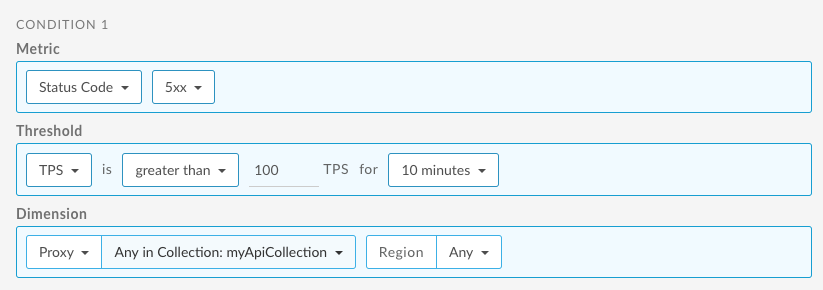Wyświetlasz dokumentację Apigee Edge.
Otwórz dokumentację Apigee X. Informacje
Kolekcje umożliwiają grupowanie serwerów proxy interfejsu API, celów lub aplikacji deweloperskich oraz konfigurowanie odpowiednich wartości progów alertów dla wszystkich elementów grupy, aby szybciej diagnozować problemy.
Uwaga: do kolekcji możesz dodać maksymalnie 20 elementów.
Możesz na przykład zgrupować te komponenty:
- przekierowania API na potrzeby celów backendowych lub na potrzeby kierowania na ruch o wysokim lub niskim natężeniu;
- Lokalizacje docelowe
- Docelowa usługa API
- Docelowe zespoły
- Kierowanie na aplikacje deweloperów
Po zdefiniowaniu kolekcji możesz:
- Filtrowanie według kolekcji na panelu Ostatnie.
- Skonfiguruj alert na podstawie kolekcji.
Wyświetl kolekcje
Aby wyświetlić zdefiniowane kolekcje, w interfejsie Edge kliknij Analizuj > Monitorowanie interfejsu API > Kolekcje.
Wyświetli się strona Kolekcje, jak pokazano na rysunku:

Jak widać na rysunku, na stronie Kolekcje możesz:
- wyświetlić podsumowanie kolekcji, które są obecnie zdefiniowane;
- Tworzenie kolekcji
- Edytowanie kolekcji
- Usuwanie kolekcji
- wyszukiwanie na liście kolekcji określonego ciągu znaków;
Utwórz kolekcję
Aby utworzyć kolekcję:
- W interfejsie Edge kliknij Analizuj > Monitorowanie interfejsu API > Kolekcje.
- Kliknij + Kolekcja.
- Wybierz typ kolekcji: Serwer proxy, Cel lub Aplikacja dewelopera.
- W menu wybierz środowisko.
- Kliknij Dalej.
- Wpisz nazwę i opis kolekcji.
- Aby dodać elementy do kolekcji, kliknij Dodaj serwery proxy, Dodaj cele lub Dodaj aplikacje dewelopera.
- Dodawanie elementów do kolekcji lub usuwanie ich z niej:
- Aby dodać pojedynczy element, kliknij jego nazwę na liście.
- Aby dodać kilka elementów, kliknij Dodaj wiele, a następnie wybierz odpowiednie elementy, gdy pojawi się odpowiedni komunikat, i kliknij Dodaj.
Możesz dodać do kolekcji maksymalnie 20 elementów. Maksymalnie 15 elementów może być wyświetlanych jednocześnie. Użyj pola wyszukiwania, aby odfiltrować listę elementów. - Aby usunąć element, umieść na nim kursor i kliknij x.
- Kliknij Zapisz, aby zapisać kolekcję.
Edytowanie kolekcji
Aby edytować kolekcję:
- W interfejsie Edge kliknij Analizuj > Monitorowanie interfejsu API > Kolekcje.
- Kliknij nazwę kolekcji na liście.
- Aby edytować nazwę lub opis, kliknij
 i zmień odpowiednie pola.
i zmień odpowiednie pola. - Aby dodać elementy do kolekcji, kliknij
 .
. - Aby usunąć element, umieść na nim kursor i kliknij x.
- Aby zapisać zmiany, kliknij Zapisz.
Usuwanie kolekcji
Aby usunąć kolekcję:
- W interfejsie Edge kliknij Analizuj > Monitorowanie interfejsu API > Kolekcje.
- Umieść kursor na kolekcji, którą chcesz usunąć, aby wyświetlić menu działań.
- Kliknij
 .
.
Konfigurowanie alertu dotyczącego kolekcji
Po utworzeniu kolekcji możesz utworzyć alert, tak jak w przypadku pojedynczego serwera proxy, celu lub aplikacji dewelopera. Więcej informacji o alertach znajdziesz w artykule Konfigurowanie alertów i powiadomień.
Utwórz na przykład kolekcję interfejsów API o nazwie myApiCollection. Następnie chcesz utworzyć alert z kodem stanu 5xx dla kolekcji proxy interfejsu API.
Z tego przykładu dowiesz się, jak skonfigurować alert za pomocą interfejsu użytkownika, który jest uruchamiany, gdy liczba transakcji na sekundę (TPS) kodów stanu 5xx dowolnego interfejsu API w zbiorze przekracza 100 w ciągu 10 minut w dowolnym regionie: